Sabit diske erişim nasıl geri kazanılır, sabit disk açılamaması hatası nasıl düzeltilir

Bu yazımızda, sabit diskiniz bozulduğunda ona nasıl yeniden erişebileceğinizi anlatacağız. Haydi gelin birlikte izleyelim!
Uygulama indirirken, uygulamaları güncellerken veya ödeme yaparken iCloud hesap doğrulama hatasıyla karşılaştınız mı? Bu hatayla karşılaştığımızda iCloud servislerine, Apple ID'ye, yedeklemelere, iTunes'a veya App Store'a erişim sağlayamıyoruz. Aşağıda iCloud hesap doğrulama hatalarının nedenleri yer almaktadır.
iCloud hesap doğrulama hatasının nedenleri
iCloud hesap doğrulamasında bir sorun olduğunda aşağıdaki gibi bir hata mesajı gösterilecektir. Hesabınızdan çıkış yapıp tekrar giriş yapmayı deniyorsunuz ancak hesabınız doğrulama hatası verdiği için giriş yapamıyorsunuz.
iCloud doğrulama hatalarının birçok nedeni olabilir, Apple sunucularının kapalı olması veya cihazınızdaki hatalar da iCloud hesap doğrulama hatalarına neden olabilir.
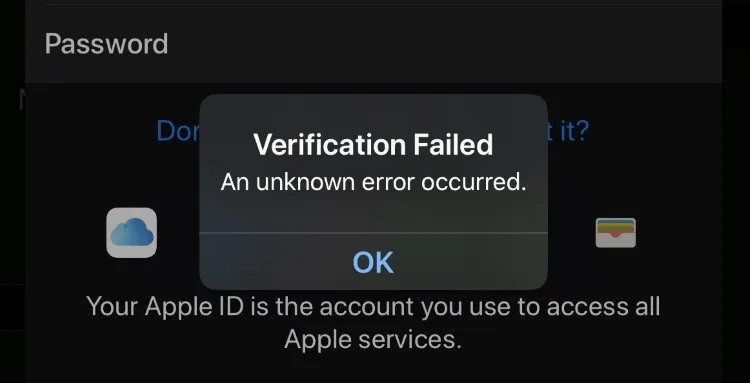
iCloud hesap doğrulama hatasını düzeltme talimatları
iPhone'u yeniden başlatın
iPhone'da oluşan hatalar için, bu hataları düzeltmek adına telefonu yeniden başlatmayı denemelisiniz.
Yeni doğrulama kodunu al
Apple Kimliğinizde oturum açtıktan sonra doğrulama başarısız mesajını görürseniz, bunun nedeni bir güvenlik doğrulama sorunu olabilir. Yeni bir cihazda Apple Kimliğinizle oturum açtığınızda, doğrulanmak için bir doğrulama kodu girmeniz gerekir.
iCloud'a kaydolurken kullandığınız e-postayla oturum açın ve Apple'dan E-posta'yı arayın. Apple'dan e-postayı hala almadıysanız doğrulama kodunun yeniden gönderilmesini isteyin.
Ayarlar > iTunes ve App Store > Apple Kimliği'ne gidin. Bir bildirim açıldığında, onay kodunu yeniden gönder'i seçin.
Bunu alırsanız, Şimdi Doğrula'yı seçin ve kayıtlı kimliğiniz ve parolanızla iCloud'a tekrar giriş yapın.
Ağ bağlantısını kontrol edin
iCloud doğrulama başarısız hatası dengesiz veya zayıf bir ağdan kaynaklanıyorsa, başka bir WiFi ağına geçebilir veya hücresel veri kullanabilirsiniz.
iPhone'unuzdaki tarih ve saati kontrol edin
iPhone'unuzdaki tarih ve saat kapalı veya yanlış olduğunda da iCloud doğrulama hataları oluşabilir. Bu yüzden iPhone'unuzdaki tarih ve saat ayarlarının saat dilimine göre doğru olup olmadığını kontrol etmeniz gerekiyor. Tarih ve Saat ayarlarına gidin ve Otomatik Olarak Ayarla seçeneğini açın.
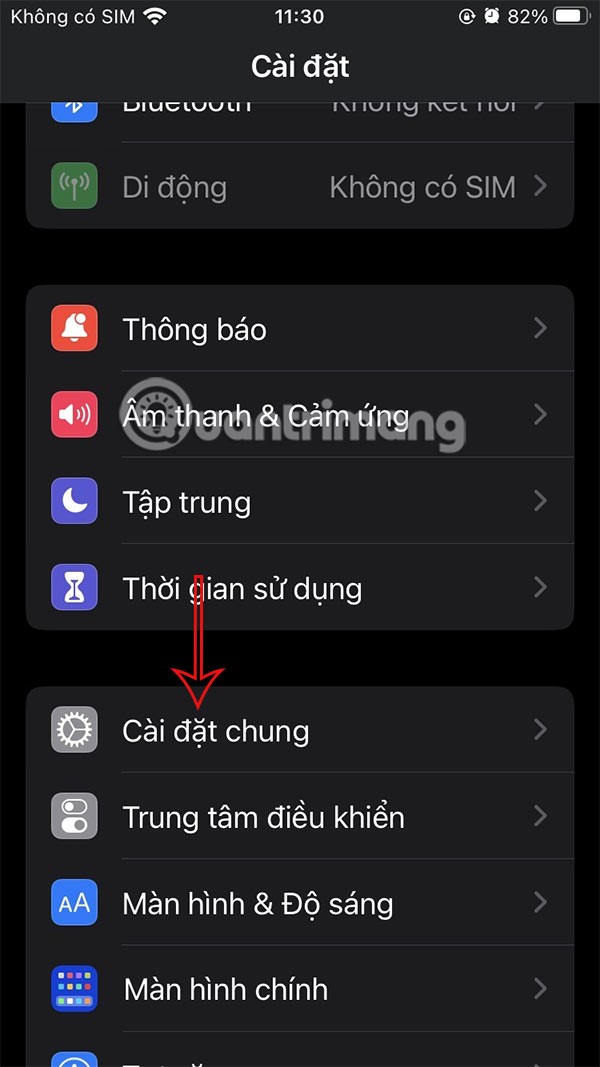
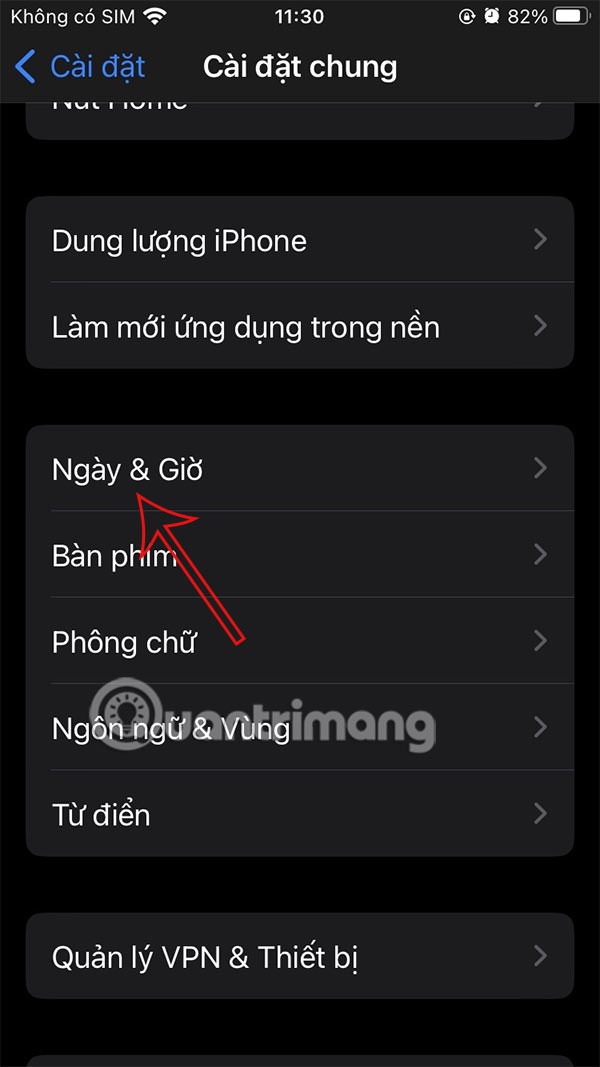
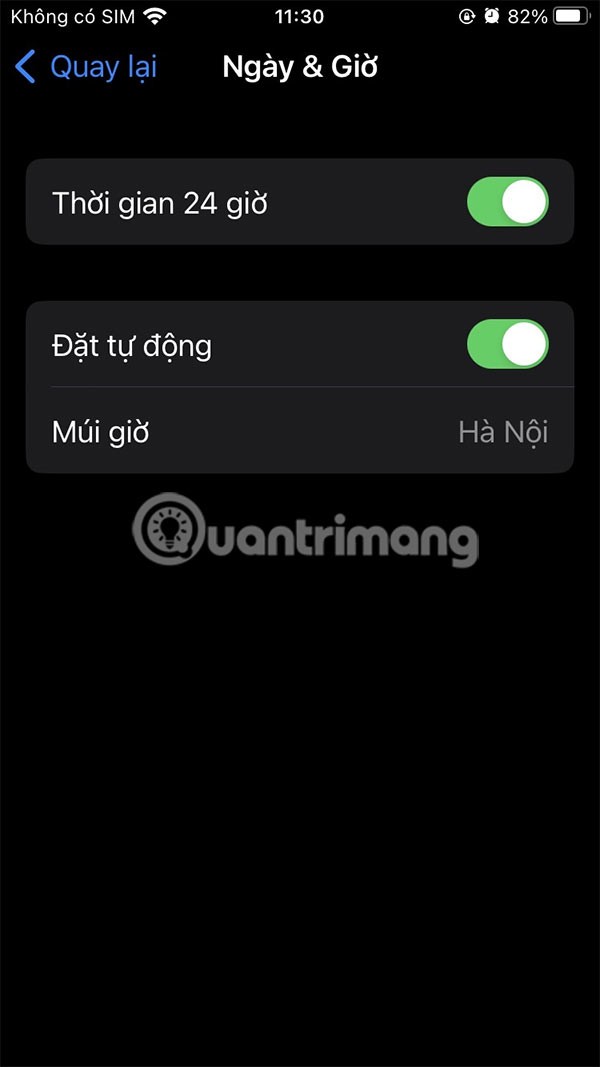
Apple sunucu durumunu kontrol edin
Aşağıdaki bağlantıdan Apple'ın Sistem Durumu sayfasına erişiyoruz ve Apple'ın servislerinin, özellikle iCloud Hesabı ve Oturum Açma'nın düzgün çalışıp çalışmadığını kontrol ediyoruz. Çözüldü mesajı görünürse, hata Apple tarafından düzeltilmiştir.
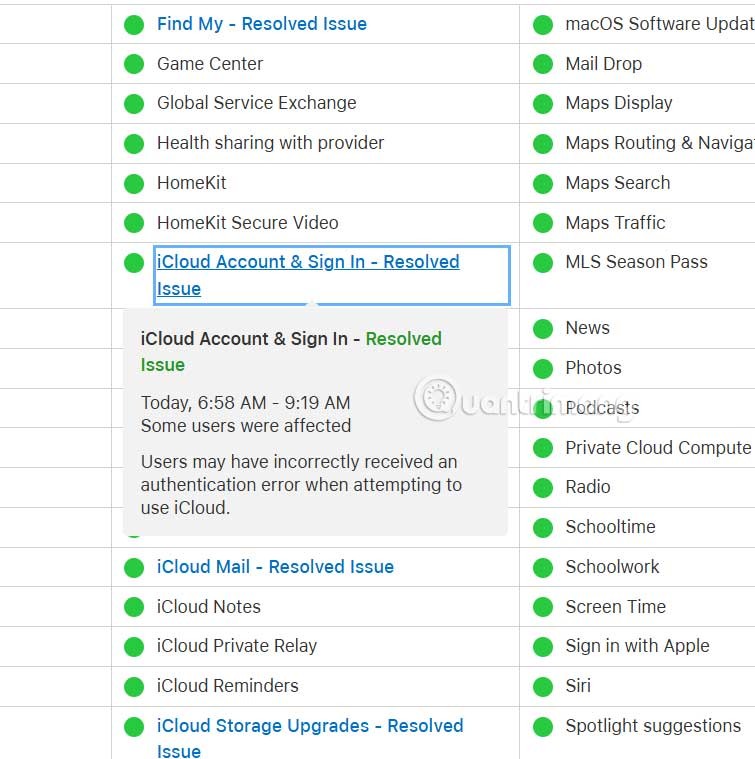
Etkin VPN'i devre dışı bırak
Bazı VPN bağlantıları Apple sunucularıyla iletişimi engelleyebilir. Cihazınızda VPN etkinse, VPN'i kapatıp iCloud doğrulamasını tekrar yapmayı deneyin.
Bu yazımızda, sabit diskiniz bozulduğunda ona nasıl yeniden erişebileceğinizi anlatacağız. Haydi gelin birlikte izleyelim!
İlk bakışta AirPods, diğer gerçek kablosuz kulaklıklara benziyor. Ancak birkaç az bilinen özelliği keşfedilince her şey değişti.
Apple, yepyeni buzlu cam tasarımı, daha akıllı deneyimler ve bilindik uygulamalarda iyileştirmeler içeren büyük bir güncelleme olan iOS 26'yı tanıttı.
Öğrencilerin çalışmaları için belirli bir dizüstü bilgisayara ihtiyaçları vardır. Bu dizüstü bilgisayar, seçtikleri bölümde iyi performans gösterecek kadar güçlü olmasının yanı sıra, tüm gün yanınızda taşıyabileceğiniz kadar kompakt ve hafif olmalıdır.
Windows 10'a yazıcı eklemek basittir, ancak kablolu cihazlar için süreç kablosuz cihazlardan farklı olacaktır.
Bildiğiniz gibi RAM, bir bilgisayarda çok önemli bir donanım parçasıdır; verileri işlemek için bellek görevi görür ve bir dizüstü bilgisayarın veya masaüstü bilgisayarın hızını belirleyen faktördür. Aşağıdaki makalede, WebTech360, Windows'ta yazılım kullanarak RAM hatalarını kontrol etmenin bazı yollarını anlatacaktır.
Akıllı televizyonlar gerçekten dünyayı kasıp kavurdu. Teknolojinin sunduğu pek çok harika özellik ve internet bağlantısı, televizyon izleme şeklimizi değiştirdi.
Buzdolapları evlerde sıkça kullanılan cihazlardır. Buzdolapları genellikle 2 bölmeden oluşur, soğutucu bölme geniştir ve kullanıcı her açtığında otomatik olarak yanan bir ışığa sahiptir, dondurucu bölme ise dardır ve hiç ışığı yoktur.
Wi-Fi ağları, yönlendiriciler, bant genişliği ve parazitlerin yanı sıra birçok faktörden etkilenir; ancak ağınızı güçlendirmenin bazı akıllı yolları vardır.
Telefonunuzda kararlı iOS 16'ya geri dönmek istiyorsanız, iOS 17'yi kaldırma ve iOS 17'den 16'ya geri dönme konusunda temel kılavuzu burada bulabilirsiniz.
Yoğurt harika bir besindir. Her gün yoğurt yemek faydalı mıdır? Her gün yoğurt yediğinizde vücudunuzda nasıl değişiklikler olur? Hadi birlikte öğrenelim!
Bu yazıda en besleyici pirinç türleri ve seçtiğiniz pirincin sağlık yararlarından nasıl en iyi şekilde yararlanabileceğiniz ele alınıyor.
Uyku düzeninizi ve uyku vakti rutininizi oluşturmak, çalar saatinizi değiştirmek ve beslenmenizi buna göre ayarlamak, daha iyi uyumanıza ve sabahları zamanında uyanmanıza yardımcı olabilecek önlemlerden birkaçıdır.
Kiralayın Lütfen! Landlord Sim, iOS ve Android'de oynanabilen bir simülasyon mobil oyunudur. Bir apartman kompleksinin ev sahibi olarak oynayacak ve dairenizin içini iyileştirme ve kiracılar için hazır hale getirme amacıyla bir daireyi kiralamaya başlayacaksınız.
Bathroom Tower Defense Roblox oyun kodunu alın ve heyecan verici ödüller için kullanın. Daha yüksek hasara sahip kuleleri yükseltmenize veya kilidini açmanıza yardımcı olacaklar.













